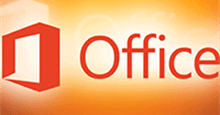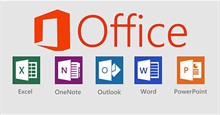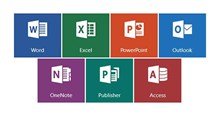TOP tính năng cực hữu ích người dùng Microsoft 365 nên biết
Microsoft 365 đi kèm với một danh sách đầy đủ các công cụ sẽ giúp người dùng và đồng nghiệp làm việc hiệu quả hơn. Bên cạnh việc ghi nhớ tất cả các loại phím tắt, biết cách làm việc trên một bảng tính Excel,... Microsoft 365 vẫn còn nhiều tính năng hữu ích mà nhiều người chưa từng biết tới.
Microsoft 365 luôn bổ sung các tính năng mới để giúp tối ưu hóa công việc và cuộc sống cá nhân của người dùng. Chính vì vậy, hãy cùng khám phá TOP tính năng cực hữu ích người dùng Microsoft 365 nên biết để thúc đẩy năng suất làm việc và hợp tác lên một tầm cao mới.
Trò chuyện với chính mình trong Microsoft Teams

Mọi người có thể nhận thấy một cuộc trò chuyện có tên của mình xuất hiện trong phần được ghim. Tính năng này mang đến một không gian lý tưởng để lưu trữ mọi thứ từ lời nhắc tệp, ảnh cho đến lời nhắc, ghi chú trong các cuộc họp. Đó là một không gian dễ dàng truy cập dễ dàng, có thể tạo các thành phần vòng lặp để chuyển tiếp cho đồng nghiệp.
Các tùy chọn định dạng mới trong PowerPoint
PowerPoint bổ sung thêm các công cụ thiết kế mới cho hình dạng và đồ họa, mang đến vô số tùy chọn tùy chỉnh để người dùng tạo mọi thứ mình muốn và không giới hạn khả năng sáng tạo. Tính năng Ungrouping mới cho phép một biểu tượng được chuyển đổi thành hình dạng. Ngoài ra còn có tùy chỉnh màu sắc, kết cấu và độ trong suốt.
Chỉ đồng bộ hóa những gì cần thiết với SharePoint

Giảm lưu trữ các tệp không cần thiết vào ổ cứng với bản cập nhật tính năng mới nhất này. Đồng bộ hóa Sharepoint (cũng như tệp Teams) với máy tính cho phép người dùng làm việc trực tiếp trong File Explorer và truy cập tệp ngoại tuyến.
Sử dụng chuột làm con trỏ khi thuyết trình bằng PowerPoint
Để biến chuột thành một con trỏ laser trong lúc thuyết trình với PowerPoint, khi ở chế độ Presenter Mode, mọi người sẽ thấy con trỏ laser và công cụ vẽ bên dưới trang chiếu hiện đang được chia sẻ (Lưu ý: Chỉ người thuyết trình mới có thể trỏ và vẽ trên trang chiếu).

Tính năng này đã là một phần của PowerPoint trong nhiều năm nhưng vẫn tiếp tục được cập nhật thêm cho các thiết bị màn hình cảm ứng và cuộc họp trong Microsoft Teams.
Đặt hình ảnh trong ô trong Microsoft Excel
Mặc dù Excel đã có chức năng hình ảnh khá toàn diện, nhưng việc sử dụng hình ảnh trong bảng tính vẫn còn phức tạp với một số người, đặc biệt là khi muốn căn chỉnh chúng thật đẹp mắt ở trong ô.

Với bản cập nhật mới nhất, hình ảnh có thể được đặt trong các ô có văn bản thay thế của chúng. Các khả năng cập nhật hình ảnh bổ sung bao gồm di chuyển và thay đổi kích thước trong các ô, sắp xếp và lọc.
Thủ thuật Văn phòng
-

Hướng dẫn nâng cấp và cập nhật Microsoft Office
-

Hướng dẫn chi tiết cách cài đặt Microsoft Office 2021 trên Windows và Mac
-

Cách thêm font chữ mới vào Microsoft Office
-

Những cách viết công thức toán học trong Microsoft Office
-

Các công cụ trợ năng tốt nhất cho Microsoft Office
-

Hướng dẫn chi tiết cách cài đặt Microsoft Office 2021 trên Windows và Mac
-

Những cách chuyển đổi tài liệu Google Docs sang định dạng hình ảnh
-

Cách dùng Microsoft Copliot trong Microsoft Teams
-

Hướng dẫn nén tệp PDF bằng Foxit PDF Editor
-

Cách tắt hiển thị thời tiết, tin tức trên taskbar Windows
-

Smallpdf: Cách chuyển đổi tệp PDF sang định dạng khác
-

Những cách xoay trang tài liệu PDF đơn giản nhất